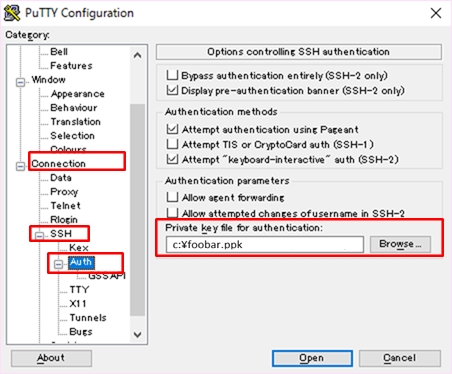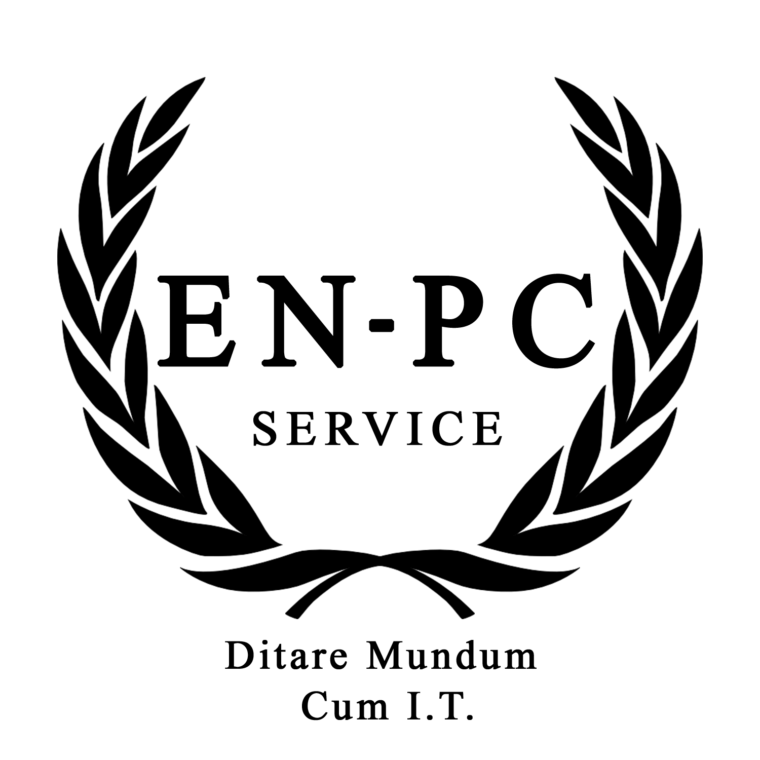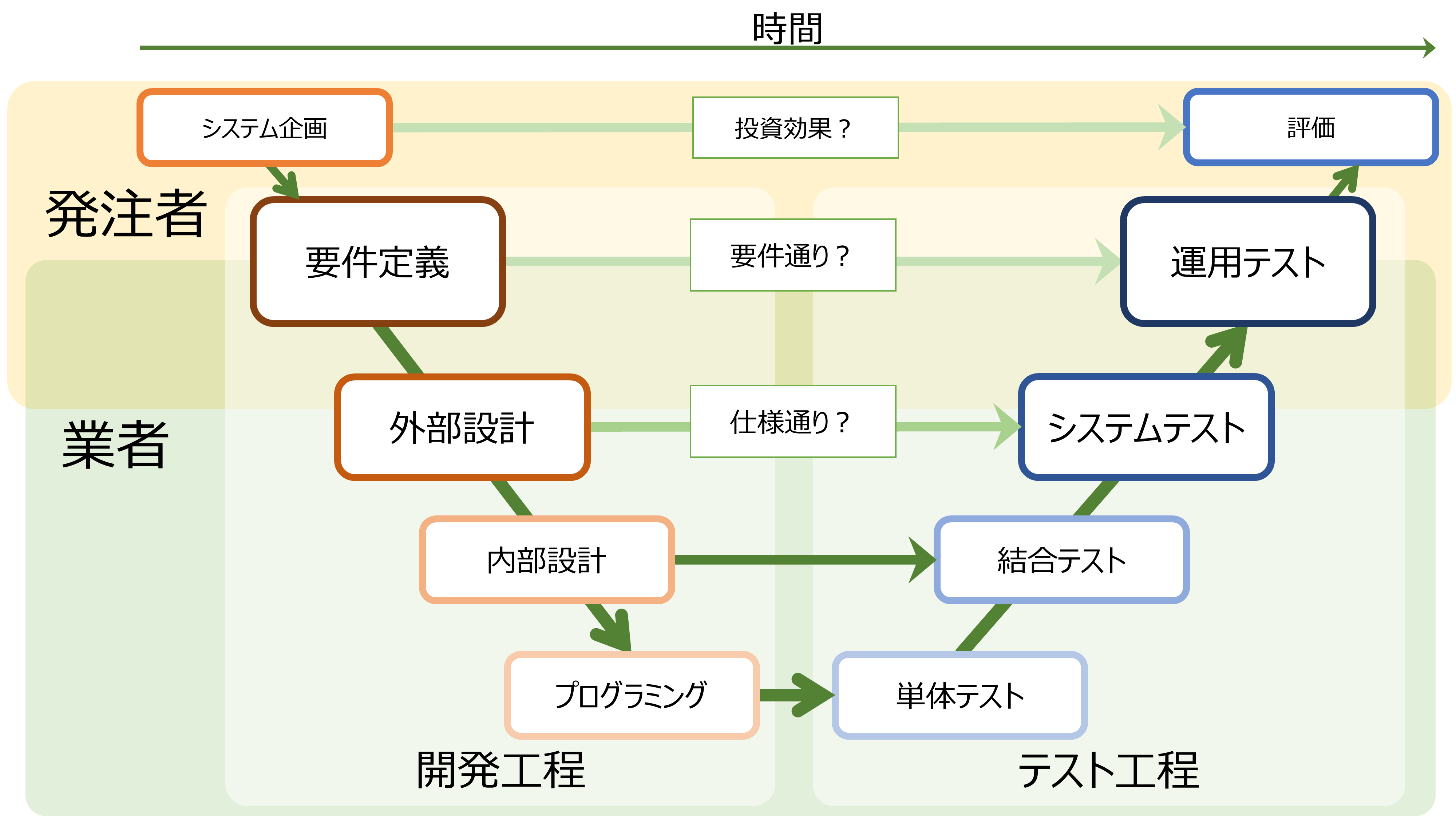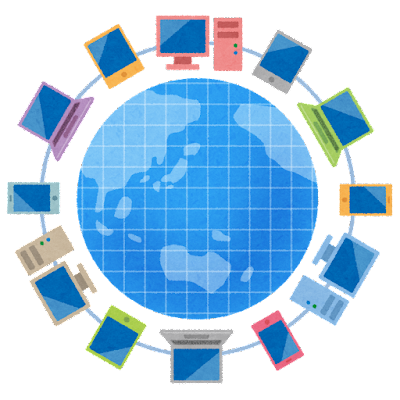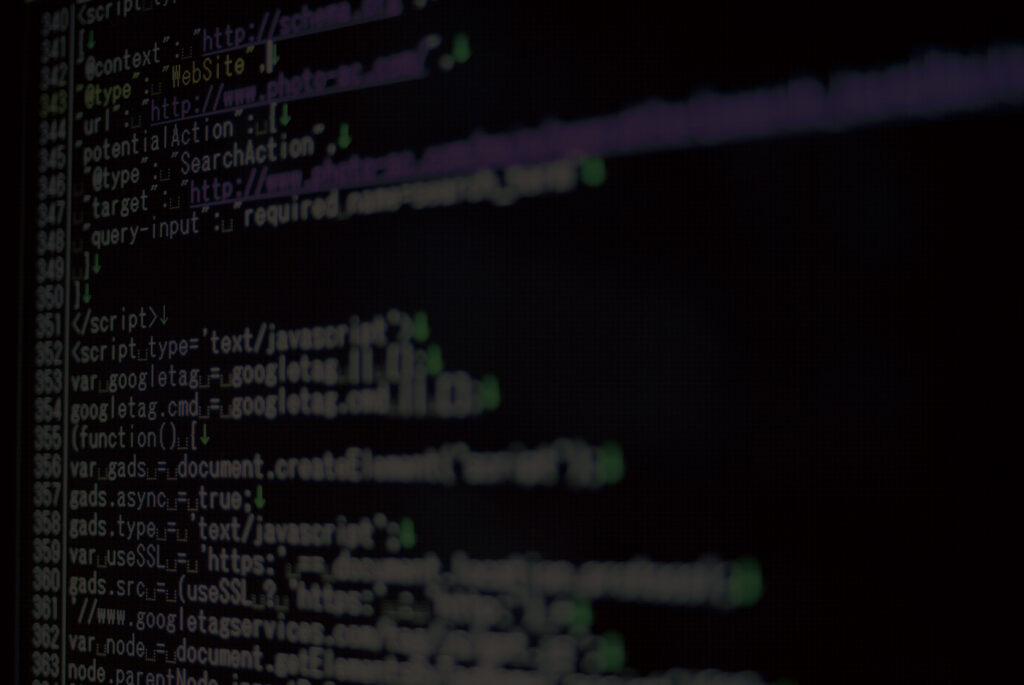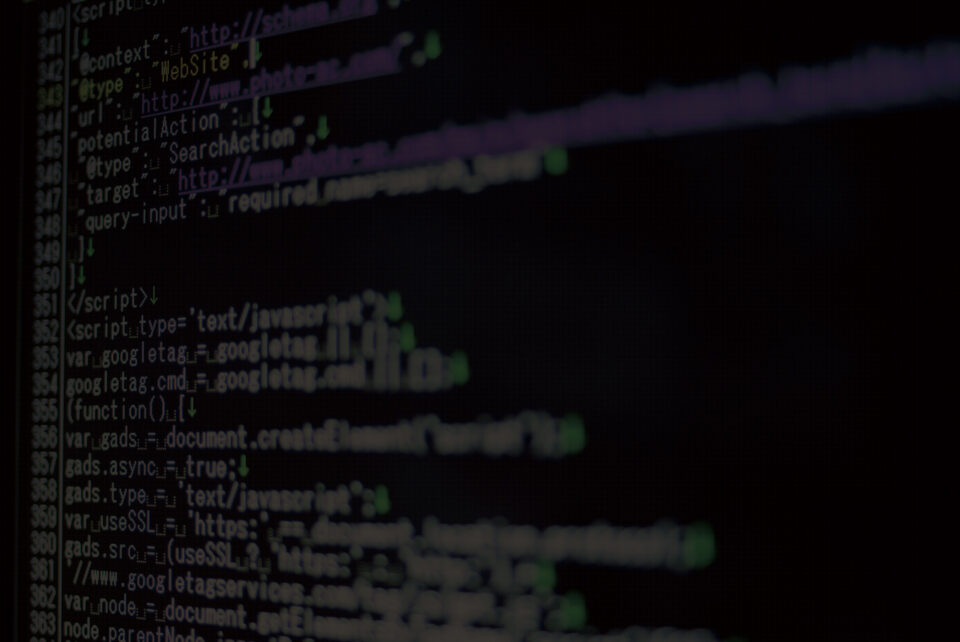
簡単だけど、詳しいやり方を忘れがちなので
手順をまとめておきます。
xserverでSSHを利用できるようにする
(参考サイト)SSH設定 | レンタルサーバー【エックスサーバー】
1.xserverコントロールパネル>SSH設定画面にて、
「SSH設定」タブを開き、状態を「ON」にする。
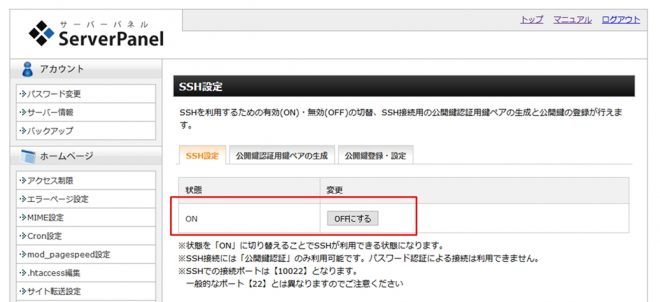
2.公開鍵を作成する。
「公開鍵認証用鍵ペアの生成」タブをクリック。
パスフレーズを入力し、「公開鍵認証用の鍵ペア生成(確認)」ボタンをクリックする。
※鍵を自分で作成、登録する場合は「公開鍵登録・設定」タブから設定を行う。
今回はサーバの機能で作成・登録してしまうので、こちらの手順は省く。
※画面に記載のある通り、秘密鍵はOpenSSH形式で生成される。
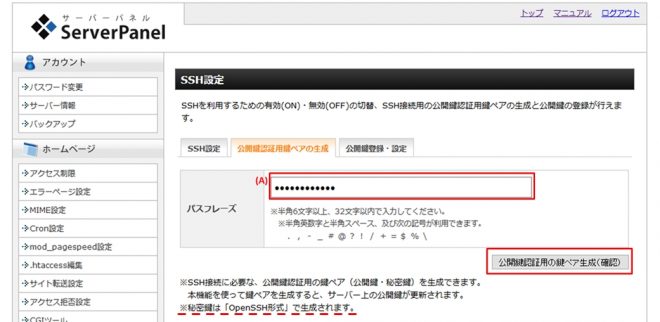
3.「公開鍵認証用の鍵ペア生成(確定)」ボタンをクリックし、鍵ファイルをローカルに保存する。
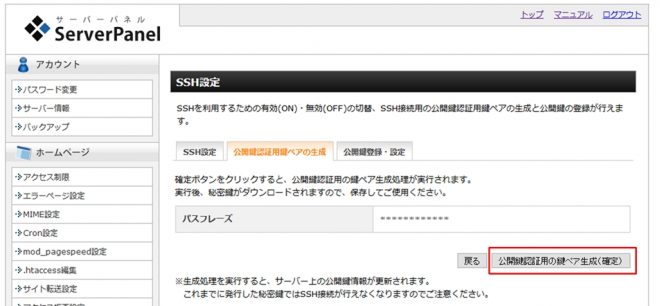
秘密鍵をputty用の鍵ファイルにコンバートする
1.Puttygenを開く。
「Load」ボタンをクリックし、xserverで作成した秘密鍵(~~~~~.key)をロードする。
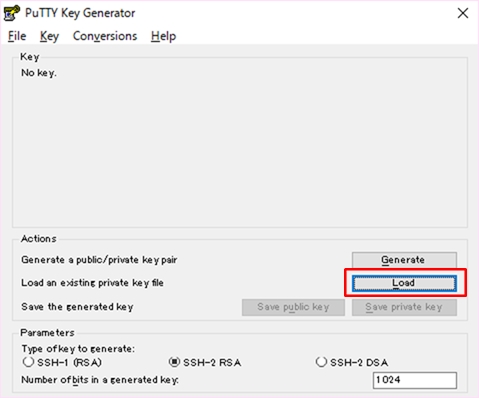
2.パスフレーズを聞かれるので、パスフレーズ(A)を入力し、「OK」ボタンをクリックする。
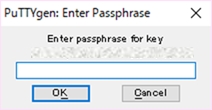
3.「Save private key」ボタンをクリックし、ppkファイルを生成する。
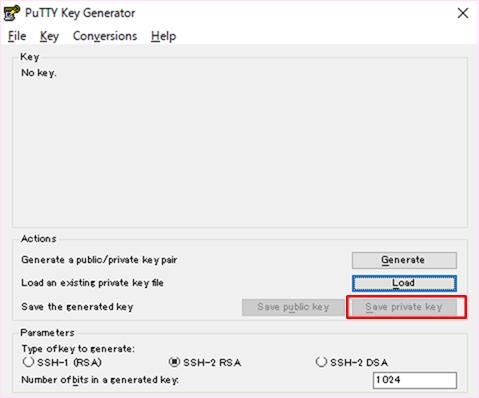
puttyでサーバにアクセスする
1.Puttyを立ち上げ、
ホスト名、ポート番号を入力する。

2.左ツリーの Connection > SSH > Auth 画面を開き
ppkファイルを指定する。
「Open」ボタンをクリックして、サーバに接続する。